
TagLyst Next
v3.637官方正式版- 軟件大小:63.77 MB
- 軟件語言:簡體中文
- 更新時間:2024-03-16
- 軟件類型:國產軟件 / 文件管理
- 運行環境:winall/win7/win10/win11
- 軟件授權:免費軟件
- 官方主頁:http://www.jlass.com.cn
- 軟件等級 :
- 軟件廠商:暫無
- 介紹說明
- 下載地址
- 精品推薦
- 相關軟件
- 網友評論
 TagLyst Next最新版是界面簡潔而且使用范圍也比較廣泛的文件資料管理工具,TagLyst Next電腦版具備多種文件資料管理功能,操作簡單,占用資源較少。軟件支持通過添加標簽來創建文件庫,支持各種類型的資料入庫,然后添加標簽分門別類,還能夠幫助用戶很好的管理計算機上的文件及數據,方便用戶快速找到,還可以添加多個分類,支持各種類型數據。
TagLyst Next最新版是界面簡潔而且使用范圍也比較廣泛的文件資料管理工具,TagLyst Next電腦版具備多種文件資料管理功能,操作簡單,占用資源較少。軟件支持通過添加標簽來創建文件庫,支持各種類型的資料入庫,然后添加標簽分門別類,還能夠幫助用戶很好的管理計算機上的文件及數據,方便用戶快速找到,還可以添加多個分類,支持各種類型數據。
軟件功能
【樣式豐富但一絲不亂】
您可以把文件歸檔到不同資料庫里,每個資料庫可以有一套自己的標簽,標簽有豐富的圖標和色彩可供選擇。您還可以為各種標簽進行分組管理。
7 種標簽色彩
150+ 標簽圖標
按自定義標簽組收納和篩選
【創新的標簽化管理】
除了傳統的管理方式,您可以對文件“貼標簽”,讓您手上資料的維度越來越豐富,越來越容易被檢索,越用越有價值。
按自定義標簽檢索
按文件目錄標簽檢索
按文件類型標簽檢索
按時間范圍檢索
【多種文檔格式預覽】
無論是“貼標簽”,還是查資料,您都能一目了然的知道文件的大致內容,不用逐個打開查看,效率倍增!
支持 jpg / png / gif 等主流圖片格式
支持 txt / csv / markdown 文字格式
支持 pdf / docx / xlsx / pptx 文檔
【離線/云端 兩相宜】
tagLyst 可以完全離線部署,離線使用。您也可以接入自己信任的第三方云服務或內部網絡和您的團隊共享標簽和知識。
無論離線使用還是云端協作,皆可安心使用。
【各種貼心輔助功能】
軟件提供了20+輔助功能改善,也許還不夠,但一直在努力改善。
標簽云統計
靈感瀑布流查看模式
懸浮窗 拖動歸檔
文件備注
個性化文件封面
【尊重你的現有習慣】
無論您喜歡用Word還是PDF,無論喜歡收集圖片還是視頻。您只要沿用原來習慣即可,不用轉移到一個新環境里面。
只要為您的文件打標簽即可,其它操作和原來一模一樣。
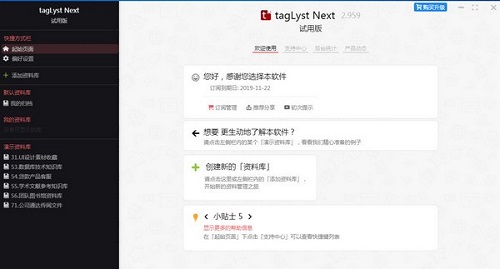
更新日志
TagLyst Next 官方版 2.959
主要更新點
添加:預設標簽時,可以選擇不顯示原本圖標和顏色樣式 (方便用于EMOJI 標簽等)
修正:偶發的文件夾刪除時問題
修正:偏好設置中,偶發的重啟后自動運行失效問題
修正:重新檢索時,偶發的文件的「智能標簽」圖標狀態問題
修正:統計文件類型時去,系統保留文件的類型統計問題
調整:可以多實例打開(Windows EXE)
調整:文件刪除時可以「刪除至廢紙簍」(Del) 和「徹底刪除」(Shift + Del)
調整:在「移動(導入)文件」時添加采用操作系統文件夾選擇界面(也可自行新建文件夾)
調整:應用寬度過小時,將會隱藏頂部的切換左側欄開關
調整:去除預設標簽模板
調整:初始歡迎頁面
TagLyst Next 官方版 3.382
1、優化性能,大幅提升文件瀏覽體驗
2、修正/改善部分已知問題
TagLyst Next 官方版 3.435
版本發布時間:2020-04-27
3.435版 主要添加了 :
(1)自定義模板庫 功能
(2)通過快捷鍵,快速確認標簽處理的功能
并修復了各類用戶反饋的問題。
建議所有 tagLyst Next 用戶升級至此版本。
以下為更多更新細節:
添加:自定義模板庫
添加:快捷鍵,通過 空格/回車 可以快速確認標簽變更的提示
添加:引入一個新的布局「大型卡片布局」
添加:縮進右側邊欄的功能
修正:偶發的軟件激活問題
修正:排序介紹字樣及圖標的顯示問題
調整:底部的部分操作按鈕 UI
調整:「閱讀流」模式會自動過濾掉不適合大幅展現的文件(文件夾,空文件等)
調整:文件結果中會特別標出文件夾繼承而來的標簽
TagLyst Next 官方版 3.637
(1)添加了 「多級標簽」機制,可以通過創建「子標簽分組」多級展開某個標簽下的子標簽
(2)添加了 關鍵字檢索欄 支持 「正則表達式」
(3)默認停止啟用了「剪貼板懸浮窗」插件,仍舊需要此功能的話,可通過啟動參數打開
建議所有 tagLyst Next 用戶升級至此版本。
以下為更多更新細節:
新增:子標簽分組,引入「多級標簽」機制
可以通過預設,實現在選中一個標簽后才顯示一個「子標簽」的分組
例如:通過選中「經濟管理」標簽,才出現一個名為「經濟管理」的分組,其中有「經濟學」「項目管理」「市場營
銷」之類的子標簽
新增:標簽選擇列表中的分組可以自由展開和折疊
新增: 關鍵字檢索欄 支持 「正則表達式」
正則表達式需要前后添加“/”,區別開一般關鍵字檢索
例如:校驗文件名只為數字的正則表達式 /^[0-9]*$/
搜索框內輸入字符
調整:默認停止啟用剪貼板懸浮窗插件,仍舊需要啟用此功能的話,可通過如下參數打開。
tagLyst.exe -clip
修正:eml 文件預覽中收件人的顯示問題
修正:部分 高級日期篩選項標簽,不能被頂部「重置篩選器」按鈕清除的問題
修正:剪貼板懸浮窗的收集文本 標題輸入的問題
FAQ
一、如何向「資料庫」內添加文件?
1、「導入 庫外文件」按鈕
選中資料庫 》點擊右側菜單「導入 庫外文件」 按鈕 》 選擇文件 》確認導入
2、拖動文件導入
選中資料庫 》直接將文件拖入到 tagLyst Next 主界面》確認導入
二、如何 顯示「資料庫」內的文件列表?
當我們選中資料庫時,其中的文件列表就會在主界面中央顯示。在文件列表頂部,我們有多種顯示模式開關可以切換。我們有4種模式,可以用于顯示文件列表:
帶預覽的「卡片模式」
傳統的「列表模式」
瀑布流效果的「靈感流模式」(僅限符合預覽條件的圖片)
帶詞云的「統計模式」
三、如何進行簡單的文件操作?
1、選中文件
單選,我們可以單擊文件卡片/列表項選中一個文件
多選,我們也能通過點擊「傳統文件列表」中的「文件復選框」來多選文件
多選,或者按住Ctrl/Shift 進行單擊,和主流文件管理器一樣,多選文件
2、文件基本操作
每當我們選中文件時,可以對其進行一系列基本的操作。至于文件的「標簽操作」我們會在下一篇單獨介紹。
使用基本操作菜單的方式如下:
選中(單個/多個)文件》將鼠標移動到偏右側的工具圖標欄,停頓片刻》出現操作菜單》選擇基本功能執行
用戶評論
芒果干:
軟件操作很簡單,功能也較為實用。
放入固定發:
這款軟件很具專業性,很好用
能夠每個:
軟件專業性比較強,也比較實用。
發給你:
這款軟件比較容易操作,實用范圍也挺廣泛的
下載地址
- Pc版




















網友評論